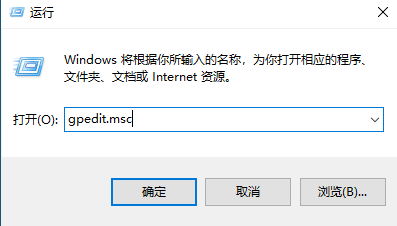
电脑鼠标左键点住文件进行拖动是非常实用的功能,相信很多朋友都会使用,但是如果突然无法拖动文件是为什么?下面小编教你如何解决。
鼠标不能拖动文件解决方法
1、按下键盘快捷组合键win+R调出运行框,输入gpedit.msc,然后点击确定。
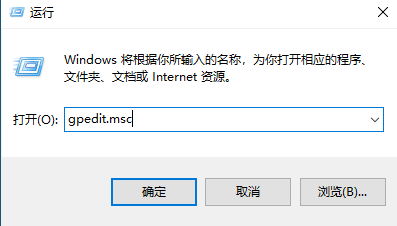
2、展开右侧的“计算机配置”-“管理面板”-“Windows组件”-“任务计划程序”。
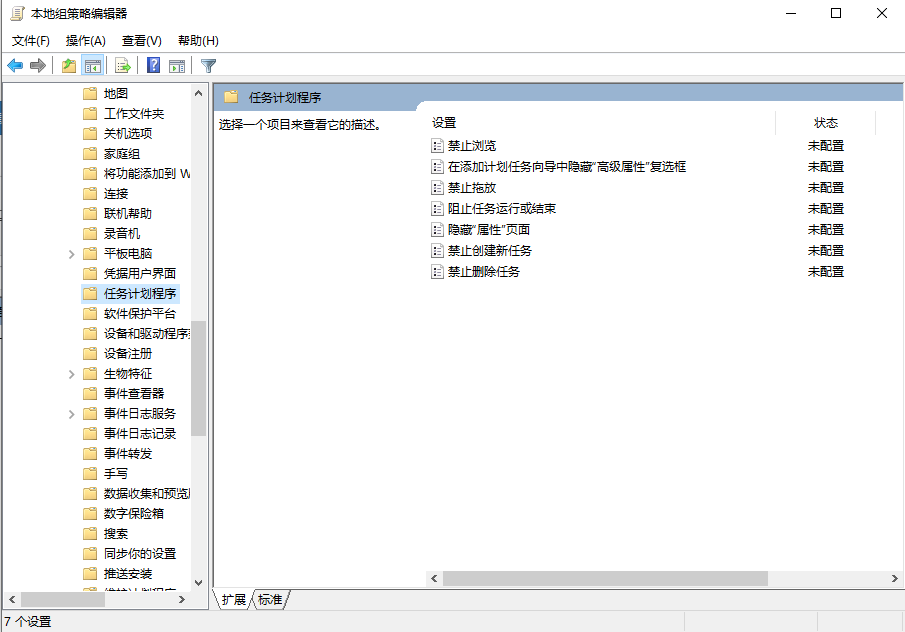
3、右键点击“禁止拖放”,选择“编辑”。
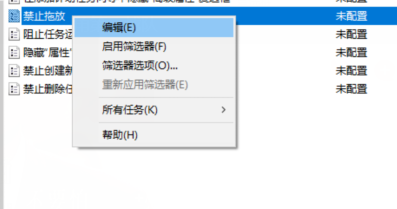
4、将设置里面“未配置”勾选,然后点击确定并重启电脑,就可以使用鼠标拖动文件了。
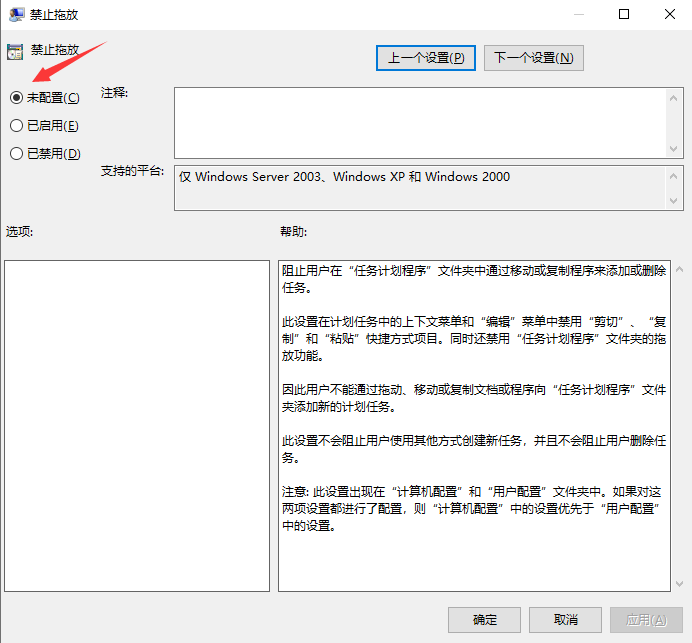
如果你的鼠标不能拖动文件,可以使用上面的方法解决。






 粤公网安备 44130202001059号
粤公网安备 44130202001059号